- Тип техники
- Бренд
Просмотр инструкции планшета Texet TM-9748 3G, страница 37
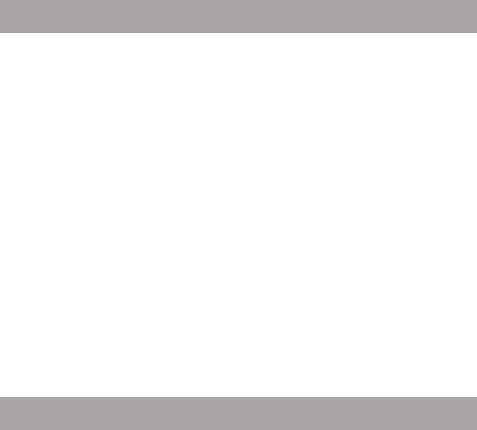
36
режим редактирования. В этом режиме одни ярлыки можно
убирать с экрана, а другие добавлять или перемещать.
Чтобы перейти к любой панели за одно касание экрана, просто
перейдите в режим карусели, нажав соответствующую кнопку в
центральной части нижней панели главного экрана.
4.3 Реорганизация элементов на экране
Для того чтобы наиболее эффективно использовать простран-
ство экрана вашего планшета, вы можете перемещать, удалять
и по-другому организовывать имеющиеся на экране элементы.
• Произведите долгое нажатие на заинтересовавшем вас
элементе.
• Вы почувствуете виброотклик (если устройство имеет ви-
бромотор), а внизу появится панель редактирования. Не отпу-
скайте палец.
• Вы можете переместить элемент на новую позицию либо на
панель редактирования.
• Чтобы переместить элемент на соседний экран, доведите
его до края и сделайте небольшую паузу. Вам откроется сосед-
ний экран.
• Когда элемент окажется на нужном вам месте, отпустите па-
лец.
• Для того чтобы удалить элемент, перетащите его в корзину.
Когда элемент покраснеет, отпустить палец.
4.4 3D-карусель
Программа Яндекс.Shell добавляет еще одно измерение к
интерфейсу вашего планшета. Одним из наиболее важных
3D-инструментов программы является трехмерная карусель, с
помощью которой можно быстро попасть к нужному вам экрану.
«Живая» карусель ежесекундно показывает текущее состояние
Ваш отзыв будет первым



